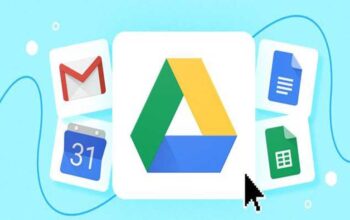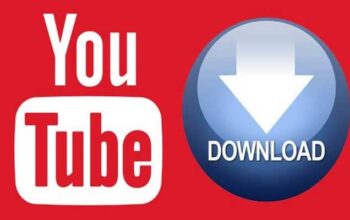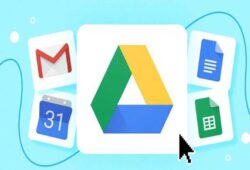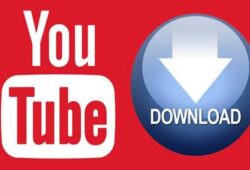Contents
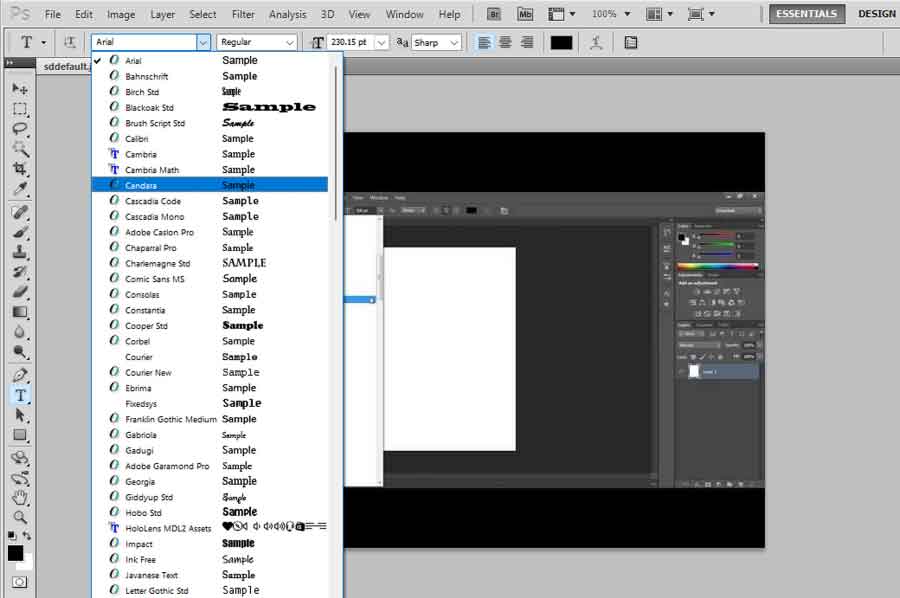
Photoshop adalah salah satu alat desain grafis terbaik yang digunakan oleh para profesional di seluruh dunia. Salah satu elemen penting dalam desain adalah penggunaan font yang tepat untuk menambah nilai estetika dan pesan visual. Namun, bagi beberapa pengguna baru, menambah font di Photoshop mungkin terasa sedikit membingungkan. Dalam artikel ini, kami akan membahas langkah-langkah mudah untuk menambah font baru di Photoshop serta tips penting lainnya agar hasil desain Anda semakin menarik.
Kenapa Menambah Font di Photoshop Penting?
Font yang tepat dapat meningkatkan kualitas desain dan memberi sentuhan profesional pada proyek Anda. Dengan menambah font baru, Anda memiliki lebih banyak pilihan untuk bereksperimen dengan gaya desain yang lebih bervariasi, dari gaya modern, vintage, hingga yang lebih klasik. Menambah font baru juga membantu Anda untuk menyesuaikan desain sesuai kebutuhan proyek atau permintaan klien.
Cara Menambah Font di Photoshop

- Unduh Font yang Anda Inginkan. Sebelum menambahkan font ke Photoshop, pastikan Anda telah mengunduh font yang ingin digunakan. Anda dapat browsing font di internet dengan menulis keyword “font gratis” atau “free font” di search engine. Kemudian, click tombol “unduh” untuk mengambil font yang dikehendaki. Font dapat diunduh dari berbagai situs gratis dan premium seperti Google Fonts, DaFont, atau Adobe Fonts.
- Ekstrak File Font Biasanya, file font yang Anda unduh akan dalam format ZIP. Ekstrak file ZIP tersebut untuk mendapatkan file font yang berekstensi
.ttfatau.otf. - Install Font di Komputer Anda
- Pengguna Windows: Klik kanan pada file font, lalu pilih “Install”.
- Pengguna Mac: Klik dua kali pada file font, kemudian pilih “Install Font” dari jendela pop-up yang muncul.
- Buka atau Restart Photoshop Jika Photoshop sedang terbuka saat Anda menambah font baru, Anda perlu menutup dan membuka kembali aplikasi tersebut agar font yang baru ditambahkan dapat dikenali dan tersedia untuk digunakan.
- Pilih Font di Photoshop Setelah font berhasil terinstall, buka dokumen Photoshop Anda, lalu pilih alat Teks (ikon “T”). Font yang baru saja Anda tambahkan akan tersedia di daftar font. Pilih font tersebut, dan Anda siap menggunakannya dalam desain Anda!
Tips Tambahan untuk Mengelola Font di Photoshop
- Gunakan Adobe Fonts untuk Koleksi Lebih Lengkap
Jika Anda berlangganan Adobe Creative Cloud, manfaatkan koleksi Adobe Fonts yang bisa diakses langsung melalui Photoshop. Adobe Fonts menyediakan ribuan pilihan font berkualitas yang langsung bisa ditambahkan tanpa perlu mengunduh manual. - Organisir Font untuk Proyek Khusus
Dengan menambahkan font yang sesuai dengan kebutuhan proyek, Anda bisa menciptakan tampilan desain yang konsisten dan profesional. Pilihlah beberapa font utama untuk proyek khusus dan coba batasi jumlah font agar tidak terlihat terlalu ramai. - Perhatikan Hak Cipta Font
Sebelum menggunakan font dalam proyek komersial, pastikan font tersebut memiliki lisensi untuk penggunaan komersial. Banyak font gratis yang hanya untuk penggunaan pribadi, jadi selalu cek lisensinya.
Menambah font di Photoshop bukanlah proses yang sulit jika Anda mengetahui langkah-langkahnya. Dengan mengikuti panduan di atas, Anda akan memiliki lebih banyak opsi font yang dapat memperkaya hasil desain. Bereksperimenlah dengan font yang beragam agar hasil akhir desain Anda semakin menonjol!